Le monde évolue vers le cloud et la plupart des utilisateurs de Windows utilisent l’un ou l’autre service de stockage de fichiers cloud pour stocker des documents, images et fichiers importants. Avec le lancement récent de Google Drive, Cubby et du client de bureau pour SkyDrive, les utilisateurs ont désormais le choix entre plus de services cloud.
Si vous utilisez un service cloud, il est probable que vous ayez téléchargé vos fichiers cruciaux sur le cloud et que vous aimiez toujours enregistrer des fichiers dans le cloud. Comme vous le savez, pour enregistrer un fichier du Web sur un service cloud, nous devons d’abord télécharger le fichier sur nos PC, puis utiliser l’aide du client de bureau ou de l’interface Web du service pour télécharger le fichier. Ne serait-ce pas génial s’il y avait un moyen de sauvegarder directement les fichiers du navigateur dans le cloud?
Enregistrer dans le cloud est une extension de navigateur Google Chrome pour vous simplifier la vie dans le cloud. Cloud Save vous permet d’enregistrer des fichiers de votre navigateur sur votre service cloud préféré directement sans le télécharger sur votre PC. C’est-à-dire, par exemple, que vous pouvez directement télécharger (ou devriez-vous dire télécharger?) Une image sur votre compte cloud avec un clic droit.
La version actuelle de Cloud Save prend en charge tous les services de stockage cloud populaires, notamment Dropbox, Google Drive, SkyDrive, Picasa, Amazon Cloud, Box.com, Flickr, Facebook, Dropdo, Imgly, Posterous et SugarSync.
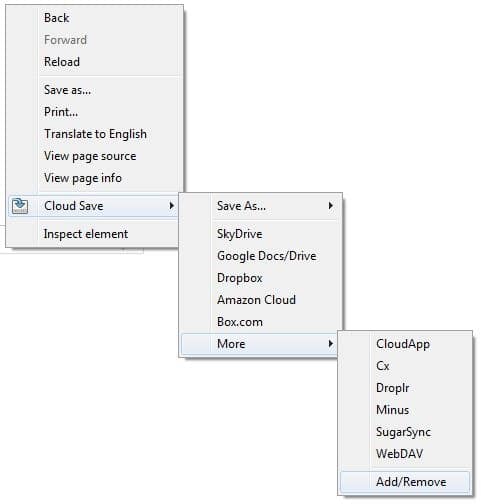
L’utilisation de l’extension Cloud Save est assez simple. Accédez à la page de téléchargement fournie à la fin de cet article à partir de votre navigateur Chrome, puis cliquez sur le bouton Ajouter à Chrome pour installer l’extension. Une fois installé, vous verrez l’entrée Cloud Save lorsque vous cliquez avec le bouton droit sur une page Web.
Pour enregistrer un fichier, cliquez avec le bouton droit sur le fichier que vous souhaitez enregistrer, puis cliquez sur l’élément Enregistrer dans le cloud dans le menu contextuel pour choisir le compte de service cloud vers lequel télécharger le fichier. Entrez les informations d’identification requises et c’est tout!
Si vous souhaitez télécharger directement un logiciel ou tout autre fichier à partir d’un lien, cliquez simplement avec le bouton droit sur le lien, puis sélectionnez Enregistrer dans le cloud. Cloud Save affiche les notifications du bureau lorsqu’un transfert est terminé.
Télécharger Cloud Share pour Google Chrome